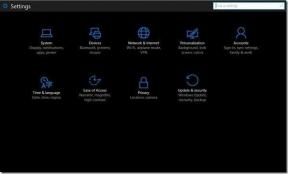Panoyu PC ve Android Arasında Senkronize Etmek İçin En İyi 5 Uygulama
Çeşitli / / November 29, 2021
Pushbullet, şaşırtıcı evrensel pano özelliğini premium sürüme taşıdığında harap oldum. Tüm kurulumum bir gecede bozuldu ve bundan sonra Pushbullet'i tamamen kaldırmak zorunda kaldım. O kadar ki, şimdiye kadar bir alternatif aramadım.

Pushbullet ile metin gönderme diğer cihazlara veya Google Keep gibi not uygulamalarını kullanarak, Yapışkan notlar, vesaire. işi yaptı. Ancak aralarında önemli bir sorun vardı. PC'den Android'e veya tam tersine metin almak manuel ve uzun bir süreçti. Birinin uygulamayı açması, metni kopyalaması, uygulamayı başka bir cihazda açması ve ardından o cihazda kullanmak için oradan yapıştırması gerekiyordu. Ah!
Neyse ki, Android ve PC arasında panoyu senkronize etmenize izin veren birçok Pushbullet alternatifi var. Burada beş tanesini seçtik. Onları kontrol edelim.
1. ClipSync
Kusursuz çalışan basit bir uygulama ClipSync'tir. Yalnızca Windows için mevcut olan uygulama, birçok uygulama Google Chrome gerektirdiğinden en popüler tarayıcılarla çalışır. Yani, eğer başka bir tarayıcı kullan
, ruh eşini buldun. Ayrıca, uygulama oturum açmanızı gerektirmez ve yerel Wi-Fi ağlarında çalışır.Android uygulamasını yüklemenin yanı sıra, Windows PC'nize ClipSync sunucusunu yüklemeniz gerekir. Diğer yazılımlar gibi yüklenen basit bir programdır. Kurulduktan sonra, görev çubuğunda ClipSync simgesini göreceksiniz. Bunun olmaması durumunda, uygulama sizden güvenlik duvarınızdaki engellemeyi kaldırmanızı isteyecektir.

Simge görev çubuğunda göründüğünde, Android uygulamasını açın; bilgisayarınızı görebilmeniz gerekir. Ancak, otomatik bağlantı çalışmazsa, Sunucuya manuel olarak bağlan üzerine dokunun. Bilgisayarınızın IP adresini girmeniz istenecektir.


Bunun için görev çubuğundaki ClipSync simgesine sağ tıklayın, size IP adresi gösterilecektir.

Her şey yolunda giderse, pano senkronizasyon işlevi hemen çalışmaya başlayacaktır. İyi yanı, uygulamanın ücretsiz ve hafif olmasıdır. Ancak en son 2012'de güncellendiğini gördüğünüzde şaşırabilirsiniz.

Uç: Android uygulama ayarlarında, Otomatik başlatmayı etkinleştirerek, açılıştan sonra otomatik olarak başlamasını sağlayın.
Artıları
- Giriş yapmanıza gerek yok
- Hızlı
Eksileri
- Pano yöneticisi yok
- Yıllar önce güncellendi
Android için ClipSync'i indirin
Windows PC için ClipSync'i indirin
Ayrıca Guiding Tech'de
2. Clip Cloud - PC ve Android arasında Pano Senkronizasyonu
İşte Google Chrome gerektiren uygulama geliyor. olarak mevcuttur Chrome uzantısı bir tek. Özel bir PC uygulaması almazsınız.

Clip Cloud yalnızca destekler Google hesapları. Her iki cihazda da aynı Google hesabıyla oturum açmanız gerekir. Bundan sonra pano senkronizasyonu otomatik olarak başlar. Her iki cihazda da herhangi bir şeyi kopyalayın ve başka bir cihaza yapıştırabileceksiniz - farklı bir kısayol tuşu veya başka bir şey yok.
Ayrıca pano şifrelenir ve veriler Google Bulut Mesajı üzerinden iletilir. Ayrıca PC'den manuel olarak bir metin oluşturabilir ve telefonunuza gönderebilirsiniz.

Dezavantajlar söz konusu olduğunda, ilk olarak, pano geçmişi yoktur. İkincisi, 30 günlük deneme süresi alırken, bunun ardından ödeme yapmanız gerekiyor. Neyse ki geliştirici üç aylık, yıllık ve ömür boyu abonelikler sunuyor.
Artıları
- Hızlı
- Metin oluştur
Eksileri
- Paralı
- Yalnızca Chrome için kullanılabilir
Android için Clip Cloud'u indirin
Clip Cloud Chrome Uzantısını İndirin
3. Güvercin - Pano Senkronizasyonu
olarak mevcuttur Chrome uzantısı, Güvercin, adından da anlaşılacağı gibi, Android telefonunuz ve PC'niz arasında bir haberci görevi görür. Uygulama, bağlı cihazları tanımlamak için Google hesabınızı kullanır. Uygulamaları yükledikten ve hesabınızla giriş yaptıktan sonra, kutudan çıkmaya başlar. İlginç bir şekilde, kopyala ve yapıştır Chrome dışında da çalışır.

Varsayılan olarak, veriler Android'de kopyalandığında PC'de bir ses çalınır. Ancak, Chrome'daki uzantı ayarlarından devre dışı bırakabilirsiniz. Ayrıca cihazları etkinleştirebilir ve devre dışı bırakabilirsiniz.

Herhangi bir ağda çalışırken, yalnızca Wi-Fi üzerinde çalışacak şekilde sınırlayabilirsiniz. Ayrıca, Zaman Çizelgesi özelliğini kullanarak kopyala yapıştırma olmadan diğer cihazlara manuel olarak mesaj gönderebilirsiniz.


Artıları
- özelleştirilebilir
- Kullanımı kolay
Eksileri
- Yalnızca Chrome için kullanılabilir
Android için Güvercin'i indirin
Chrome için Güvercin'i indirin
Ayrıca Guiding Tech'de
4. Alt-C
Bunun nasıl bir isim olduğunu merak ediyor olabilirsiniz. Eh, adın yakında öğreneceğiniz bir önemi var. PC ve Mac'te bağımsız uygulamalar olarak sunulan Alt-C uygulaması, oturum açmanızı veya kaydolmanızı gerektirmez. Cihazları tanımlamak için senkronizasyon kodunu kullanır. Uygulama her iki cihazınıza da (PC ve Android) yüklendikten sonra, Android uygulamasını açın ve Kodumu al üzerine dokunun.


Şimdi uygulamayı PC'de açın ve oluşturulan kodu girin.

Bu noktada bir cihazdan kopyalayıp diğerine yapıştırmaya çalışırsanız çalışmaz. Bunun nedeni, uygulamanın varsayılanı kullanmamasıdır. klavye kısayol tuşları kopyala yapıştır için. Windows'ta Alt + C (kopyalamak için) ve Alt + V (yapıştırmak için) kombinasyonunu kullanmanız gerekir. İsim şimdi anlamlı mıydı?
Uç: Tuş kombinasyonunu değiştirebilirsiniz.

İşini iyi yapsa da, bu yeni kombinasyona alışmak gerekiyor. Varsayılan tuş kombinasyonuna sahip olmayı tercih ederim. Ancak, uygulamanın bir pano geçmişiyle birlikte gelmesi nedeniyle farklı bir uygulamaya sahip olmanın avantajı vardır. Böylece yeni anahtarlarla yalnızca ihtiyacınız olan verileri kopyalarsınız. Ancak, diğer uygulamalarla karşılaştırıldığında, bu biraz yavaş geliyor.

profesyonel
- Pano yöneticisi
Eksileri
- Yavaş
- Farklı tuş kombinasyonu
- 2017'den beri güncellenmedi
Android için Alt-C'yi indirin
PC için Alt-C'yi indirin
5. Clipto Pro - Ücretsiz Platformlar Arası Notlar ve Pano
Zengin özelliklere sahip bir uygulamayı seviyorsanız, Clipto en iyi arkadaşınızdır. Panoları Android ve PC arasında senkronize etmenin yanı sıra, bir web sürümü de alırsınız. Bir Google hesabı olması gerekmeyen herhangi bir hesabı kullanarak oturum açabilirsiniz.
Uygulama gibi özellikler sunar pano geçmişi, arama, etiketleme, filtreleme, sıralama ve daha fazlası. Yazı tipi boyutunu ve stilini bile özelleştirebilirsiniz. Ve isterseniz kendi metninizi de ekleyebilirsiniz.


Yüklendikten sonra, Android ve Windows uygulamasında iki ayarı etkinleştirmeniz gerekir. Biri Parça panosu ve ikincisi Evrensel pano. Yalnızca etkinleştirildiklerinde, panoyu sorunsuz bir şekilde senkronize edebileceksiniz.

Özellikler onu sevdirse de uygulamanın dezavantajları da var. Örneğin, Windows uygulaması biraz sorunlu. Kullanmak için EXE dosyasının kısayolunu masaüstüne eklemeniz gerekecek.
Ayrıca, sürekli çalışması gerekiyor. Hayır, arka planda değil, düzgün çalışması için uygun bir uygulama olarak. Ayrıca, Android uygulaması panoda her değişiklik olduğunda bir ting uyarısı gönderir. Benim için oldukça rahatsız edici.

Artıları
- Zengin özelliklere sahip — arama, etiketler, sıralama, geçmiş ve daha fazlası
Eksileri
- çınlama sesi
- Devreye alınması gerekiyor
Android için Clipto Pro'yu indirin
PC için Clipto Pro'yu indirin
Ayrıca Guiding Tech'de
İyi Şeyler Geliyor
ClipSync veya Pigeon'u seçerdim. ClipSync yıllar önce güncellenmiş olmasına rağmen kusursuz çalışıyor. Ancak, eski bir uygulama fikri sizi hayal kırıklığına uğrattıysa, Güvercin ile devam edin. Keşke bir pano yöneticisi olsaydı ve sonra hayat sıralanırdı. Ne yazık ki, insan her şeye sahip olamaz.
Ama seni daha iyi hissettirecekse, Microsoft yerel bir özellik üzerinde çalışıyor Bu, panoyu Android ve PC arasında senkronize etmenizi sağlar.
Sıradaki: Join uygulaması, diğer işlevlerin yanı sıra klavyeyi PC ve Android arasında da senkronize eder. Başka ne yaptığını ve nasıl kullanılacağını bilin.